윈도우 스크린샷 자동 저장하기
윈도우 운영제제는 별도 캡쳐 프로그램 없이 화면을 캡쳐할 수 있는 화면 캡쳐 기능을 기본적으로 제공합니다.
키보드 "PrintScreen" 키를 누르면 전체 화면이 캡쳐되어 클립보드로 복사되며, "Alt+PrincScreen" 키를 조합하면 현재 활성인 윈도우만 캡쳐해서 클립보드로 저장합니다.
클립보드로 복사된 캡쳐 이미지는 그림판이나 이미지 편집 프로그램에서 붙여넣기를 한 후 저장하는게 일반적입니다.
무거운 이미지 편집 프로그램이 없어도 그림판만으로 충분히 캡쳐 이미지 크롭 및 저장이 가능하기 때문에 그림판 사용을 추천합니다.
화면 캡쳐를 하나만 하면 문제가 없는데, 일련의 과정을 연달아 캡쳐해야 하거나, 영상의 특정 위치를 연달아 캡쳐해야 하는경우,
기존 방식으로는 하나 캡쳐 후 그림판에서 붙여넣고 저장한 후 다시 다음 캡쳐를 하는 식으로 진행해야 하기 때문에 굉장히 비효율적입니다.
윈도우 운영체제에는 화면 캡쳐를 할 수 있는 단축키가 하나 더 있습니다.
키보드 "윈도우키+PrintScreen" 키를 누르면 전체 화면을 캡쳐해 지정된 "스크린샷" 폴더로 즉시 저장합니다.
파일 저장에 필요한 추가의 조작이 필요없으며, 저장 파일 포맷은 투명도가 지원되는 PNG 포맷입니다.
파일명은 "스크린샷(숫자일련번호).png" 로 고정이며 변경할 수는 없습니다.
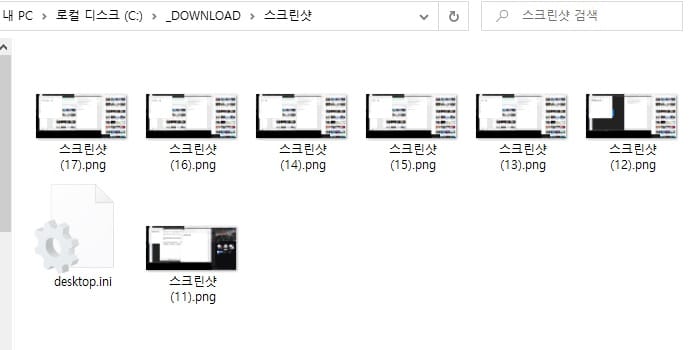
제한적이지만 연달아 바뀌는 화면 캡쳐를 해야하는 경우 일괄 캡쳐가 가능하기 때문에 작업 효율이 향상되는 장점이 있습니다.
캡쳐 화면이 자동저장 되는 기본 위치는 "내PC > 사진 > 스크린샷" 이며은 탐색기에서 표시되는
실제 경로는
C:\Users\내계정명\Pictures
입니다.
캡쳐 화면이 자동저장되는 경로는 변경할 수 있습니다.
저장 위치 변경은
글을 참고하시기 바랍니다.
